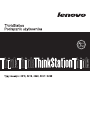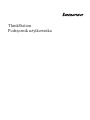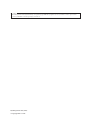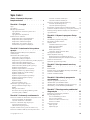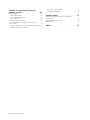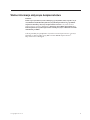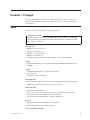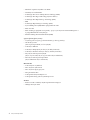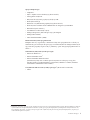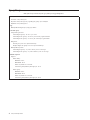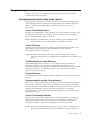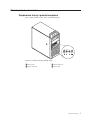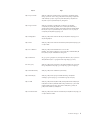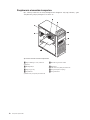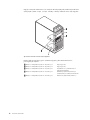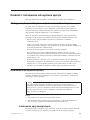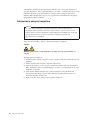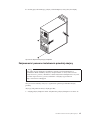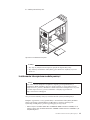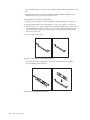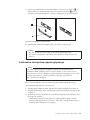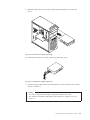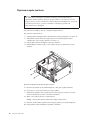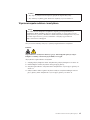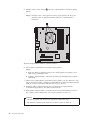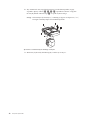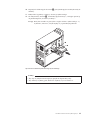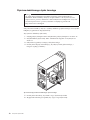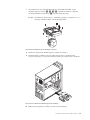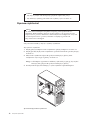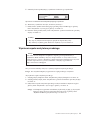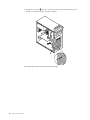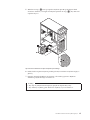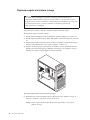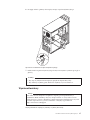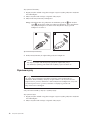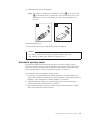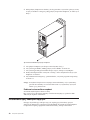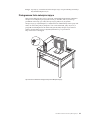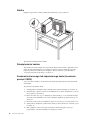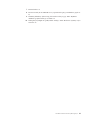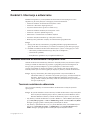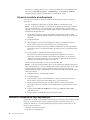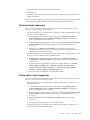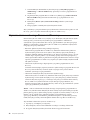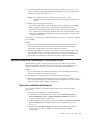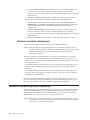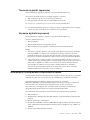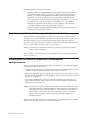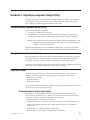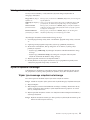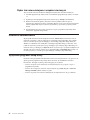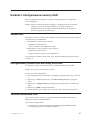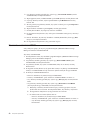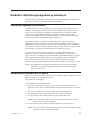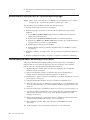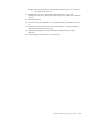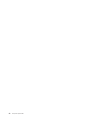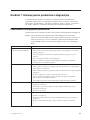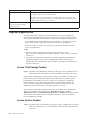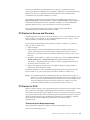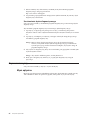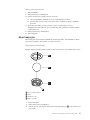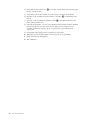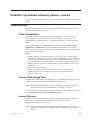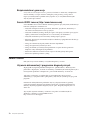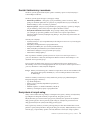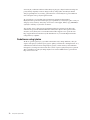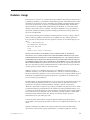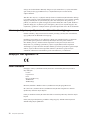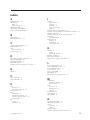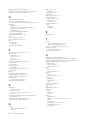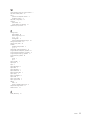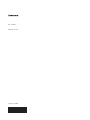ThinkStation
Podręcznik użytkownika

Uwaga
Przed korzystaniem z niniejszych informacji oraz opisywanego produktu należy zapoznać się z Podręcznikiem na temat bezpieczeństwa i
gwarancji ThinkStation oraz sekcją “Uwagi”, na stronie 73.
Wydanie pierwsze (luty 2010)
© Copyright Lenovo 2010.

Spis treści
Ważne informacje dotyczące
bezpieczeństwa ...........v
Rozdział 1. Przegląd .........1
Opcje .................1
Specyfikacje ...............4
Przegląd oprogramowania ...........5
Oprogramowanie dostarczane przez Lenovo ....5
Adobe Reader .............6
Oprogramowanie antywirusowe ........6
Rozmieszczenie elementów ..........7
Znajdowanie złączy z przodu komputera .....7
Znajdowanie złączy z tyłu komputera ......8
Znajdowanie elementów komputera ......10
Znajdowanie części na płycie głównej ......11
Lokalizowanie napędów wewnętrznych .....11
Rozdział 2. Instalowanie lub wymiana
sprzętu ..............13
Obsługa urządzeń wrażliwych na wyładowania
elektrostatyczne .............13
Instalowanie lub wymiana sprzętu ........13
Instalowanie opcji zewnętrznych .......13
Zdejmowanie pokrywy komputera .......14
Zdejmowanie i ponowne instalowanie przedniej obejmy 15
Instalowanie lub wymiana karty PCI ......16
Instalowanie lub wymiana modułu pamięci ....19
Instalowanie lub wymiana napędu optycznego . . . 21
Wymiana zespołu zasilacza .........24
Wymiana zespołu radiatora i wentylatora .....25
Wymiana podstawowego dysku twardego .....27
Wymiana dodatkowego dysku twardego .....30
Wymiana czytnika kart ..........32
Wymiana zespołu wentylatora przedniego.....33
Wymiana zespołu wentylatora tylnego ......36
Wymiana klawiatury ...........37
Wymiana myszy ............38
Kończenie wymiany części .........39
Instalowanie opcji zabezpieczających .......40
Zintegrowana linka zabezpieczająca ......41
Kłódka ...............42
Zabezpieczenie hasłem ..........42
Kasowanie utraconego lub zapomnianego hasła
(kasowanie pamięci CMOS) .........42
Rozdział 3. Informacje o odtwarzaniu 45
Tworzenie nośników do odtwarzania i korzystanie z nich 45
Tworzenie nośników do odtwarzania ......45
Używanie nośników do odtwarzania ......46
Tworzenie i odtwarzanie kopii zapasowych .....46
Tworzenie kopii zapasowej .........47
Odtwarzanie z kopii zapasowej ........47
Używanie obszaru roboczego Rescue and Recovery . . . 48
Tworzenie nośników ratunkowych i korzystanie z nich . . 49
Tworzenie nośników ratunkowych .......49
Używanie nośników ratunkowych .......50
Tworzenie i używanie dyskietki naprawczej .....50
Tworzenie dyskietki naprawczej .......51
Używanie dyskietki naprawczej ........51
Instalowanie i reinstalowanie sterowników urządzeń . . 51
Ustawianie urządzenia ratunkowego w kolejności startowej 52
Rozwiązywanie problemów związanych z odtwarzaniem
oprogramowania .............52
Rozdział 4. Używanie programu Setup
Utility ...............53
Uruchamianie programu Setup Utility .......53
Przeglądanie i zmiana ustawień .........53
Używanie haseł .............53
Uwarunkowania dotyczące hasła .......53
Hasło włączenia zasilania .........54
Hasło administratora ...........54
Hasło dysku twardego ..........54
Ustawianie, zmiana i usuwanie hasła ......54
Udostępnianie urządzenia ..........55
Wybór urządzenia startowego .........55
Wybór tymczasowego urządzenia startowego....55
Wybór lub zmiana kolejności urządzeń startowych . . 56
Ustawienia zaawansowane ..........56
Wyłączanie programu Setup Utility........56
Rozdział 5. Konfigurowanie macierzy
RAID ...............57
Poziom RAID ..............57
Konfigurowanie systemu BIOS dla funkcji SATA RAID 57
Tworzenie woluminów RAID .........57
Usuwanie woluminów RAID .........58
Rozdział 6. Aktualizacja programów
systemowych ............59
Używanie programów systemowych .......59
Aktualizowanie systemu BIOS z dysku ......59
Aktualizowanie systemu BIOS z systemu operacyjnego. . 60
Odtwarzanie po awarii aktualizacji POST/BIOS ....60
Rozdział 7. Rozwiązywanie problemów i
diagnostyka ............63
Podstawowe rozwiązywanie problemów ......63
Programy diagnostyczne ...........64
Lenovo ThinkVantage Toolbox ........64
Lenovo System Toolbox ..........64
PC-Doctor for Rescue and Recovery ......65
PC-Doctor for DOS ...........65
Czyszczenie myszy ............66
Mysz optyczna .............66
Mysz tradycyjna ............67
© Copyright Lenovo 2010 iii

Rozdział 8. Uzyskiwanie informacji,
pomocy i serwisu ..........69
Źródła informacji .............69
Folder Online Books ...........69
Lenovo ThinkVantage Tools .........69
Lenovo Welcome ............69
Bezpieczeństwo i gwarancja .........70
Serwis WWW Lenovo (http://www.lenovo.com). . . 70
Pomoc i serwis ..............70
Używanie dokumentacji i programów diagnostycznych 70
Kontakt telefoniczny z serwisem .......71
Korzystanie z innych usług .........71
Dodatkowe usługi płatne ..........72
Dodatek. Uwagi ...........73
Informacje dotyczące podłączenia do odbiornika
telewizyjnego ..............74
Europejski znak zgodności CE .........74
Znaki towarowe .............74
Indeks ...............75
iv
Podręcznik użytkownika

Ważne informacje dotyczące bezpieczeństwa
UWAGA:
Przed rozpoczęciem korzystania z niniejszego podręcznika należy zapoznać się ze
wszystkimi istotnymi informacjami dotyczącymi bezpieczeństwa tego produktu.
Najnowsze informacje dotyczące bezpieczeństwa zawiera Podręcznik na temat
bezpieczeństwa i gwarancji ThinkStation dołączony do produktu. Zapoznanie się z
informacjami dotyczącymi bezpieczeństwa zmniejsza ryzyko odniesienia obrażeń i
uszkodzenia produktu.
Jeśli nie posiadasz już egzemplarza Podręcznika na temat bezpieczeństwa i gwarancji
ThinkStation, możesz pobrać wersję PDF z serwisu WWW wsparcia Lenovo
®
:
http://www.lenovo.com/support
© Copyright Lenovo 2010 v

vi Podręcznik użytkownika

Rozdział 1. Przegląd
Niniejszy rozdział zawiera informacje o elementach komputera, jego specyfikacjach,
zainstalowanych fabrycznie programach, rozmieszczeniu części i złączy oraz napędach
wewnętrznych.
Opcje
Niniejsza sekcja zawiera informacje o opcjach komputera.
Informacje o systemie
Poniższe informacje dotyczą różnych modeli. Aby uzyskać informacje o posiadanym
modelu, skorzystaj z programu Setup Utility. Patrz Rozdział 4, “Używanie programu
Setup Utility”, na stronie 53.
Microprocesor
v Mikroprocesor Intel
®
Core
™
i3
v Mikroprocesor Intel Core i5
v Mikroprocesor Intel Pentium
®
v Mikroprocesor Intel Xeon
®
v Wewnętrzna pamięć podręczna (wielkość różni się w zależności od modelu)
Pamięć
v Obsługa maksymalnie czterech modułów DDR3 ECC UDIMM lub DDR3 Non-ECC
UDIMM
Napędy
v Czytnik kart (zainstalowany w wybranych modelach)
v Napęd optyczny
v Wewnętrzny dysk twardy SATA
Podsystem wideo
v Zintegrowana karta graficzna dla złącza VGA i DisplayPort (w wybranych modelach)
v Gniazdo karty graficznej PCI Express x16 na płycie głównej
Podsystem audio
v Zintegrowany układ HD audio
v Złącze wejścia audio, złącze wyjścia audio i złącze mikrofonu na panelu tylnym
v Złącze mikrofonu i złącze słuchawek na panelu przednim
v Wewnętrzny głośnik (zainstalowany w wybranych modelach)
Łączność
v Zintegrowany kontroler sieci Ethernet 100/1000 Mb/s
v Modem PCI z funkcją faksu (wybrane modele)
Opcje zarządzania systemem
© Copyright Lenovo 2010 1

v Możliwość zapisania wyników testu POST
v Automatyczne uruchamianie
v Technologia Intel Active Management Technology (AMT)
v Technologia Intel Hyper-Threading (wybrane modele)
v Technologia Intel Rapid Storage Technology (RST)
v PXE
v Technologia Rapid Storage Technology (RST)
v System Management (SM) BIOS i oprogramowanie SM
v Wake on LAN
v Wake on Ring (w programie Setup Utility - opcja ta jest nazywana Serial Port Ring Detect
w przypadku modemu zewnętrznego)
v Windows Management Instrumentation (WMI)
opcje wejścia/wyjścia (we/wy)
v 9-stykowy port szeregowy (jeden standardowy i jeden opcjonalny)
v Osiem złączy USB
(dwa na panelu przednim, sześć na tylnym)
v Jedno złącze Ethernet
v Jedno złącze DisplayPort (nie dotyczy niektórych modeli)
v Jedno złącze monitora VGA (nie dotyczy niektórych modeli)
v Trzy złącza audio na panelu tylnym
(złącze wejścia audio, złącze wyjścia audio i złącze mikrofonu)
v Dwa złącza audio na panelu przednim
(złącze mikrofonu i złącze słuchawek)
Rozszerzenia
v Jedna wnęka na czytnik kart
v Dwie wnęki na dyski twarde
v Dwie wnęki na napędy optyczne
v Dwa gniazda kart PCI
v Jedno gniazdo karty PCI Express x1
v Jedno gniazdo karty graficznej PCI Express x16
Zasilacz
v Zasilacz 280 W z automatycznym rozpoznawaniem napięcia
v Obsługa interfejsu ACPI
2 Podręcznik użytkownika

Opcje zabezpieczające
v Computrace
v Złącze czujnika otwarcia obudowy (wybrane modele)
v Udostępnianie urządzenia
v Włączanie lub wyłączanie pojedynczych złączy USB
v Hasło dysku twardego
v Klawiatura z czytnikiem linii papilarnych (wybrane modele)
v Hasło włączania zasilania i hasło administratora do dostępu do systemu BIOS
v Kontrola kolejności startowej
v Uruchamianie bez klawiatury i myszy
v Obsługa zintegrowanej linki zabezpieczającej Kensington
v Obsługa linki z kłódką
v Trusted Platform Module (TPM)
Instalowane fabrycznie oprogramowanie
Komputer może być wyposażony w instalowane fabrycznie oprogramowanie. Jeśli tak jest,
zainstalowany jest na nim system operacyjny, sterowniki urządzeń do obsługi wbudowanych
opcji oraz inne programy wsparcia. Więcej informacji - patrz “Przegląd oprogramowania” na
stronie 5.
Zainstalowany fabrycznie system operacyjny
v Microsoft
®
Windows
®
7
v Microsoft Windows Vista
®
v Microsoft Windows XP Professional
(zainstalowany fabrycznie w ramach praw do używania wcześniejszej wersji, jakie
otrzymać można z systemem Windows 7 Professional, Windows 7 Ultimate, Windows
Vista Business lub Windows Vista Ultimate)
Certyfikowane lub testowane systemy operacyjne
1
(W zależności od modelu).
v Linux
®
1. Wymienione tu systemy operacyjne zostały certyfikowane lub przetestowane pod kątem kompatybilności przed oddaniem publikacji do druku. Po
tej dacie firma Lenovo mogła zidentyfikować dodatkowe systemy operacyjne jako kompatybilne z tym komputerem. Niniejsza lista może więc
ulegać zmianom. Aby ustalić, czy dany system operacyjny został certyfikowany lub przetestowany pod kątem kompatybilności, zapoznaj się z
serwisem WWW producenta systemu.
Rozdział 1. Przegląd
3

Specyfikacje
Niniejsza sekcja zawiera fizyczne specyfikacje Twojego komputera.
Wymiary
Szerokość: 174,8 mm (6,88″)
Wysokość: 425,2 mm (16,74″) (od podłogi do górnej części uchwytu)
Głębokość: 430,8 mm (16,96″)
Waga
Maksymalna konfiguracja: 11,2 kg (24,7 funta)
Środowisko pracy
Temperatura powietrza:
Jeśli komputer pracuje: 10°-35°C (50°-95°F)
Jeśli komputer nie pracuje: -40°-60°C (-40°-140°F) (z opakowaniem)
Jeśli komputer nie pracuje: -10°-60°C (14°-140°F) (bez opakowania)
Wilgotność:
Podczas pracy: 20%-80% (bez kondensacji)
Kiedy komputer nie pracuje: 20%-90% (bez kondensacji)
Maksymalna wysokość:
Jeśli komputer pracuje: -15,2 do 3 048 m (-50 do 10 000 stóp)
Jeśli komputer nie pracuje: -15,2 do 10 668 m (-50 do 35 000 stóp)
Zasilanie wejściowe
Napięcie:
Zakres dolny:
Minimum: 100 V
Maksimum: 127 V
Zakres częstotliwości: 50-60 Hz
Ustawienie przełącznika wyboru napięcia: 115 V
Zakres górny:
Minimum: 200 V
Maksimum: 240 V
Zakres częstotliwości: 50-60 Hz
Ustawienie przełącznika wyboru napięcia: 230 V
4 Podręcznik użytkownika

Przegląd oprogramowania
Komputer wyposażony jest w zainstalowany fabrycznie system operacyjny oraz kilka
zainstalowanych fabrycznie aplikacji.
Oprogramowanie dostarczane przez Lenovo
Poniższe programy, dostarczane przez Lenovo, pomagają w zwiększeniu produktywności i
obniżeniu kosztów konserwacji komputera. Programy dostarczane z komputerem mogą się
różnić, w zależności od modelu komputera i zainstalowanego fabrycznie systemu
operacyjnego.
Lenovo ThinkVantage Tools
Program Lenovo ThinkVantage
®
Tools udostępnia szereg źródeł informacji oraz łatwy dostęp
do różnych narzędzi zwiększających komfort i bezpieczeństwo pracy. Więcej informacji -
patrz “Lenovo ThinkVantage Tools” na stronie 69.
Uwaga: Program Lenovo ThinkVantage Tools jest dostępny jedynie na komputerach, na
których zainstalowany jest system Windows 7 pochodzący od Lenovo.
Lenovo Welcome
Program Lenovo Welcome zapozna Cię z innowacyjnymi wbudowanymi opcjami Lenovo i
poprowadzi przez kilka ważnych czynności konfiguracyjnych, aby pomóc Ci
zmaksymalizować korzyści z komputera.
Uwaga: Program Lenovo Welcome jest dostępny jedynie na komputerach, na których
fabrycznie zainstalowany jest system Windows 7 lub Windows Vista pochodzący od
Lenovo.
ThinkVantage Rescue and Recovery
Program ThinkVantage Rescue and Recovery
®
to jednoprzyciskowe rozwiązanie do
odtwarzania, obejmujące zestaw narzędzi do odzyskiwania sprawności operacyjnej,
pomocnych w diagnozowaniu problemów z komputerem, uzyskiwaniu pomocy oraz szybkim
odzyskiwaniu sprawności po załamaniach systemu - nawet jeśli nie można uruchomić
głównego systemu operacyjnego.
Product Recovery
Program Product Recovery umożliwia odtworzenie domyślnych fabrycznych ustawień dysku
twardego.
Oprogramowanie czytnika linii papilarnych
Zintegrowany czytnik linii papilarnych, w jaki wyposażono wybrane klawiatury, umożliwia
zarejestrowanie odciska palca i skojarzenie go z hasłem włączenia zasilania, hasłem dysku
twardego i hasłem do systemu Windows. Dzięki temu uwierzytelnianie odciskiem palca może
zastąpić hasła, umożliwiając prosty i bezpieczny dostęp. Klawiatura z czytnik linii
papilarnych dostępna jest z wybranymi komputerami. Można ją też nabyć dla komputerów,
które obsługują tę opcję.
Lenovo ThinkVantage Toolbox
Program Lenovo ThinkVantage Toolbox pomaga w konserwacji komputera, zwiększa jego
bezpieczeństwo, pozwala diagnozować problemy oraz zaznajomić się z innowacyjnymi
technologiami oferowanymi przez Lenovo, i uzyskać więcej informacji o komputerze.
Szczegółowe informacje - patrz “Lenovo ThinkVantage Toolbox” na stronie 64.
Uwaga: Program Lenovo ThinkVantage Toolbox jest dostępny jedynie na komputerach, na
których fabrycznie zainstalowany jest system Windows 7 pochodzący od Lenovo.
Rozdział 1. Przegląd 5

Lenovo System Toolbox
Program diagnostyczny Lenovo System Toolbox jest instalowany fabrycznie na Twoim dysku
twardym. Działa on pod kontrolą systemu Windows, diagnozując problemy ze sprzętem i
raportując ustawienia kontrolowane przez system operacyjny, które mogą powodować awarie
sprzętu. Więcej informacji - patrz “Lenovo System Toolbox” na stronie 64.
Uwaga: Program Lenovo System Toolbox jest dostępny jedynie na komputerach, na których
fabrycznie zainstalowany jest system Windows Vista lub Windows XP pochodzący
od Lenovo.
PC-Doctor for Rescue and Recovery
Program diagnostyczny PC-Doctor for Rescue and Recovery jest instalowany fabrycznie na
Twoim dysku twardym. Jest on częścią obszaru roboczego Rescue and Recovery na każdym
komputerze Lenovo. Diagnozuje problemy ze sprzętem i raportuje ustawienia kontrolowane
przez Recovery operacyjny, które mogą powodować awarie sprzętu. Użyj go, jeśli nie możesz
uruchomić systemu operacyjnego Windows. Więcej informacji - patrz “PC-Doctor for Rescue
and Recovery” na stronie 65.
Adobe Reader
Program Adobe Reader to narzędzie do przeglądania, drukowania i przeszukiwania
dokumentów w formacie PDF.
Więcej informacji o dostępie do publikacji elektronicznych i serwisu WWW Lenovo - patrz
“Folder Online Books” na stronie 69.
Oprogramowanie antywirusowe
Komputer jest dostarczany wraz z oprogramowaniem antywirusowym, przeznaczonym do
wykrywania i likwidacji wirusów. Lenovo dostarcza na dysku twardym Twojego komputera
pełną wersję oprogramowania antywirusowego z bezpłatną 30-dniową subskrypcją. Po 30
dniach musisz odnowić licencję, aby móc dalej otrzymywać aktualizacje programu.
6 Podręcznik użytkownika

Rozmieszczenie elementów
Znajdowanie złączy z przodu komputera
Rys. 1 ukazuje rozmieszczenie złączy z przodu komputera.
1 Złącze USB 3 Złącze mikrofonu
2 Złącze słuchawek 4 Złącze USB
Rysunek 1. Rozmieszczenie przednich złączy
Rozdział 1. Przegląd 7

Znajdowanie złączy z tyłu komputera
Rys. 2 ukazuje rozmieszczenie złączy z tyłu komputera. Niektóre złącza z tyłu komputera
oznaczono kolorami pomocnymi w określaniu miejsca podłączania kabli.
1 Złącze kabla zasilającego 8 Złącze mikrofonu
2 Port szeregowy 9 Złącze wyjścia audio
3 Złącza PS/2
®
klawiatury i myszy
(opcjonalne)
10 Złącze wejścia audio
4 Złącze monitora VGA
(nie dotyczy niektórych modeli)
11 Gniazdo karty PCI Express x16
5 Złącze DisplayPort
(nie dotyczy niektórych modeli)
12 Gniazdo karty PCI Express x1
6 Złącza USB (6) 13 Gniazda kart PCI (2)
7 Złącze Ethernet
Rysunek 2. Rozmieszczenie tylnych złączy
8 Podręcznik użytkownika

Złącze Opis
Złącze wejścia audio Służy do odbierania sygnału audio z zewnętrznego urządzenia audio,
takiego jak zestaw stereo. Przy podłączaniu zewnętrznego urządzenia
audio kabel łączy złącze wyjściowej linii dźwiękowej urządzenia ze
złączem wejściowej linii dźwiękowej komputera.
Złącze wyjścia audio Służy do przesyłania sygnału audio z komputera do urządzeń
zewnętrznych, takich jak głośniki stereo z własnym zasilaniem (z
wbudowanymi wzmacniaczami), słuchawki, klawiatury multimedialne
lub złącza wejściowej linii dźwiękowej zestawów stereo czy innych
zewnętrznych urządzeń nagrywających.
Złącze DisplayPort Służy do podłączania monitora lub innych urządzeń korzystających ze
złącza DisplayPort.
Złącze DVI Służy do podłączenia monitora DVI lub innych urządzeń korzystających
ze złącza DVI.
Złącze sieci Ethernet Służy do podłączenia kabla Ethernet do sieci LAN.
Uwaga: Aby używać komputera w sposób zgodny z limitami klasy B
FCC, należy używać kabla Ethernet kategorii 5.
Złącze mikrofonu Za jego pomocą przyłącza się do komputera mikrofon, aby rejestrować
dźwięki lub korzystać z oprogramowania rozpoznającego mowę.
Port szeregowy Służy do podłączenia zewnętrznego modemu, drukarki szeregowej lub
innego urządzenia korzystającego z 9-stykowego portu szeregowego.
Złącze PS/2 klawiatury Służy do podłączenia standardowej klawiatury.
Złącze PS/2 myszy Służy do podłączenia myszy, trackballa lub innego urządzenia
wskazującego korzystającego ze standardowego złącza myszy.
Złącze USB Służą do podłączania urządzeń USB, takich jak klawiatura USB, mysz
USB, skaner USB czy drukarka USB. Jeśli posiadasz więcej niż osiem
urządzeń USB, możesz nabyć koncentrator USB, który posłuży do
podłączenia dodatkowych urządzeń.
Złącze monitora VGA Służy do podłączenia monitora VGA lub innych urządzeń korzystających
ze złącza monitora VGA.
Rozdział 1. Przegląd 9

Znajdowanie elementów komputera
Rys. 3 ukazuje rozmieszczenie różnych komponentów komputera. Aby zdjąć obudowę - patrz
“Zdejmowanie pokrywy komputera” na stronie 14.
1 Zespół mikroprocesora, radiatora i
wentylatora
5 Przedni zespół audio i USB
2 Moduł pamięci 6 Karta PCI
(zainstalowana w wybranych modelach)
3 Napęd optyczny 7 Zespół wentylatora tylnego
4 Czytnik kart
(zainstalowany w wybranych modelach)
8 Zespół zasilacza
Rysunek 3. Rozmieszczenie komponentów
10 Podręcznik użytkownika

Znajdowanie części na płycie głównej
Rys. 4 ukazuje rozmieszczenie części płyty głównej.
1 4-stykowe złącze zasilania 13Złącze panelu przedniego
2 Mikroprocesor 14 Zworka Clear CMOS/Recovery
3 Złącze wentylatora mikroprocesora 15 Przednie złącza USB (2)
4 DIMM 2 16 Przednie złącze audio
5 DIMM 1 17 Złącze głośnika wewnętrznego
6 DIMM 4 18 Gniazda kart PCI (2)
7 DIMM 3 19 Gniazdo karty PCI Express x1
8 Złącze czujnika termicznego 20 Gniazdo karty graficznej PCI Express x16
9 24-stykowe złącze zasilania 21Złącze wentylatora systemowego
10 Złącza SATA (3) 22 Czujnik otwarcia obudowy
11 Złącze eSATA 23 Bateria
12Złącze wentylatora zasilacza 24 Złącze klawiatury i myszy PS/2
Lokalizowanie napędów wewnętrznych
Napędy wewnętrzne to urządzenia używane przez komputer do odczytywania i
przechowywania danych. W celu zwiększenia wielkości pamięci masowej lub umożliwienia
odczytywania innych rodzajów nośników, możesz dodawać napędy. Komputer ten fabrycznie
wyposażono w następujące napędy:
v Napęd optyczny SATA we wnęce 1
v Czytnik kart 3,5″ we wnęce 3 (zainstalowany w wybranych modelach)
v Dysk twardy SATA 3,5″ we wnęce 5
Rysunek 4. Rozmieszczenie części na płycie głównej
Rozdział 1. Przegląd 11

Napędy wewnętrzne instalowane są we wnękach. W niniejszym podręczniku wnęki określane
są kolejnymi cyframi - wnęka 1, wnęka 2 itd.Rys. 5 ukazuje rozmieszczenie wnęk napędów.
Poniżej zamieszczono listę typów i wymiarów napędów, jakie można instalować w
poszczególnych wnękach:
1 Wnęka 1 - maksymalna wysokość: 43,0 mm (1,7″) Napęd optyczny
2 Wnęka 2 - maksymalna wysokość: 43,0 mm (1,7″) Napęd optyczny
3 Wnęka 3 - maksymalna wysokość: 25,8 mm (1,0″) Czytnik kart 3,5″ (zainstalowany w
wybranych modelach)
4 Wnęka 4 - maksymalna wysokość: 25,8 mm (1,0″) Dodatkowy dysk twardy SATA 3,5″
(zainstalowany w wybranych modelach)
5 Wnęka 5 - maksymalna wysokość: 25,8 mm (1,0″) Podstawowy dysk twardy SATA 3,5″
Rysunek 5. Rozmieszczenie wnęk napędów
12 Podręcznik użytkownika
Strona się ładuje...
Strona się ładuje...
Strona się ładuje...
Strona się ładuje...
Strona się ładuje...
Strona się ładuje...
Strona się ładuje...
Strona się ładuje...
Strona się ładuje...
Strona się ładuje...
Strona się ładuje...
Strona się ładuje...
Strona się ładuje...
Strona się ładuje...
Strona się ładuje...
Strona się ładuje...
Strona się ładuje...
Strona się ładuje...
Strona się ładuje...
Strona się ładuje...
Strona się ładuje...
Strona się ładuje...
Strona się ładuje...
Strona się ładuje...
Strona się ładuje...
Strona się ładuje...
Strona się ładuje...
Strona się ładuje...
Strona się ładuje...
Strona się ładuje...
Strona się ładuje...
Strona się ładuje...
Strona się ładuje...
Strona się ładuje...
Strona się ładuje...
Strona się ładuje...
Strona się ładuje...
Strona się ładuje...
Strona się ładuje...
Strona się ładuje...
Strona się ładuje...
Strona się ładuje...
Strona się ładuje...
Strona się ładuje...
Strona się ładuje...
Strona się ładuje...
Strona się ładuje...
Strona się ładuje...
Strona się ładuje...
Strona się ładuje...
Strona się ładuje...
Strona się ładuje...
Strona się ładuje...
Strona się ładuje...
Strona się ładuje...
Strona się ładuje...
Strona się ładuje...
Strona się ładuje...
Strona się ładuje...
Strona się ładuje...
Strona się ładuje...
Strona się ładuje...
Strona się ładuje...
Strona się ładuje...
Strona się ładuje...
Strona się ładuje...
Strona się ładuje...
Strona się ładuje...
-
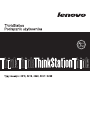 1
1
-
 2
2
-
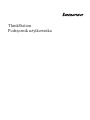 3
3
-
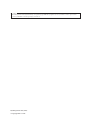 4
4
-
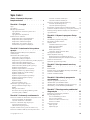 5
5
-
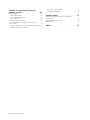 6
6
-
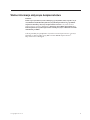 7
7
-
 8
8
-
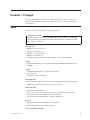 9
9
-
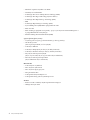 10
10
-
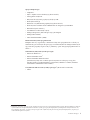 11
11
-
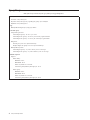 12
12
-
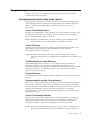 13
13
-
 14
14
-
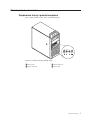 15
15
-
 16
16
-
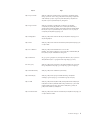 17
17
-
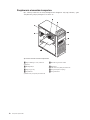 18
18
-
 19
19
-
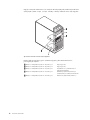 20
20
-
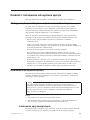 21
21
-
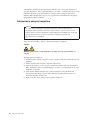 22
22
-
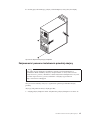 23
23
-
 24
24
-
 25
25
-
 26
26
-
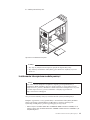 27
27
-
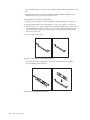 28
28
-
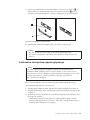 29
29
-
 30
30
-
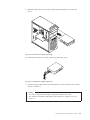 31
31
-
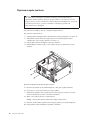 32
32
-
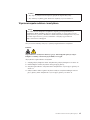 33
33
-
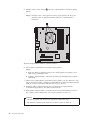 34
34
-
 35
35
-
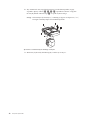 36
36
-
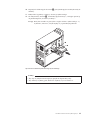 37
37
-
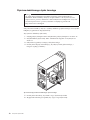 38
38
-
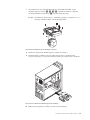 39
39
-
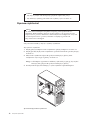 40
40
-
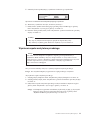 41
41
-
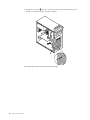 42
42
-
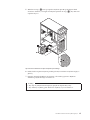 43
43
-
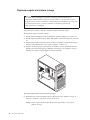 44
44
-
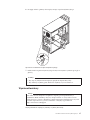 45
45
-
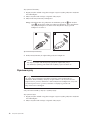 46
46
-
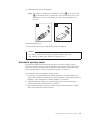 47
47
-
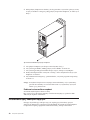 48
48
-
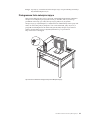 49
49
-
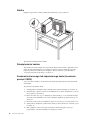 50
50
-
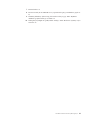 51
51
-
 52
52
-
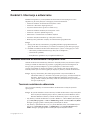 53
53
-
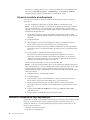 54
54
-
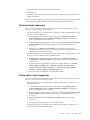 55
55
-
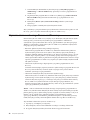 56
56
-
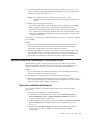 57
57
-
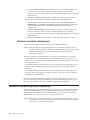 58
58
-
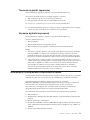 59
59
-
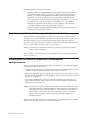 60
60
-
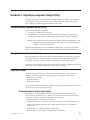 61
61
-
 62
62
-
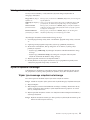 63
63
-
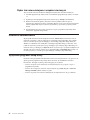 64
64
-
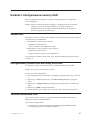 65
65
-
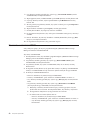 66
66
-
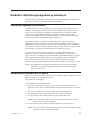 67
67
-
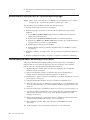 68
68
-
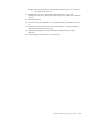 69
69
-
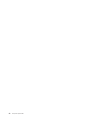 70
70
-
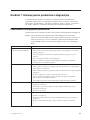 71
71
-
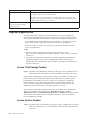 72
72
-
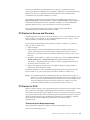 73
73
-
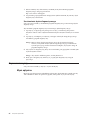 74
74
-
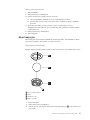 75
75
-
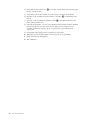 76
76
-
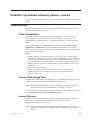 77
77
-
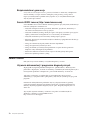 78
78
-
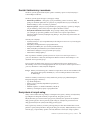 79
79
-
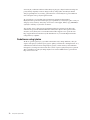 80
80
-
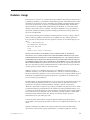 81
81
-
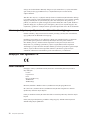 82
82
-
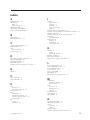 83
83
-
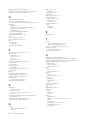 84
84
-
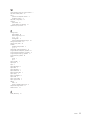 85
85
-
 86
86
-
 87
87
-
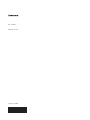 88
88
Powiązane artykuły
-
Lenovo ThinkStation S30 User guide
-
Lenovo ThinkStation C30 User guide
-
Lenovo 3000 7816 Instrukcja obsługi
-
Lenovo ThinkCentre A58 Instrukcja obsługi
-
Lenovo ThinkCentre M58 Instrukcja obsługi
-
Lenovo ThinkCentre M58e User guide
-
Lenovo ThinkCentre A63 User guide
-
Lenovo ThinkCentre M70e User guide
-
Lenovo ThinkCentre M75e User guide
-
Lenovo ThinkCentre 7035 User guide